Cómo usar subtítulos en VLC: cambiar, arreglar, sincronizar y retrasar subtítulos fácilmente
¿Y qué si Los subtítulos VLC no funcionan. o si no está sincronizado? ¿Es un problema en absoluto? Es posible que esta pregunta se le haya pasado por la cabeza, pero permítanos darle una idea al respecto. A diferencia de antes, las películas y vídeos que vemos hoy en día son más comprensibles, especialmente los extranjeros. Una de las innovaciones tecnológicas que nos hace recordar mejor el contenido de la película son los textos visuales impresos a lo largo de la película, a los que llamamos subtítulos. No podemos negar que a través de este tipo de medio para ver películas, muchas naciones pueden apreciar buenas películas de todo tipo. Tomemos como ejemplo a los filipinos. Les encanta ver películas de diferentes países incluso si no entienden el diálogo. Están listos siempre que vean el subtítulo de la película.
Por otro lado, uno de los reproductores multimedia más utilizados en distintas plataformas es VLC. Y con la información objetiva anterior, es un problema cuando VLC no muestra los subtítulos o si están en la posición incorrecta o incluso están retrasados o no sincronizados. Por lo tanto, resolvamos este problema mirando nuestras soluciones a continuación.

Primera parada, aprendamos cómo desplazar o cambiar la posición de la ubicación de los subtítulos del reproductor multimedia VLC. Por defecto, todos sabemos que este reproductor multimedia muestra sus subtítulos en la parte inferior del vídeo cuando se está reproduciendo, pero ¿y si quieres que esté ubicado en la parte superior? ¿O incluso de lado? Por lo tanto, consulte los pasos sobre cómo cambiar los subtítulos en VLC a continuación.
Ejecute el reproductor multimedia y haga clic en Herramientas menú de pestañas. Luego, en la ventana emergente, elija el Preferencia opción.
Una vez que llegue al Preferencia ventana, marque la Todo opción de pestaña en la parte inferior. Luego, en el panel que apareció, busque la opción Códecs de subtítulos y haga clic en el botón Subtítulos opción.
Luego, en el lado derecho del panel, busque el Justificación del subtítulo y configurarlo desde auto a tu lugar preferido. También puedes cambiar la codificación del texto del subtítulo como desees ajustando la opción allí. Después de eso, haga clic en el Ahorrar botón.
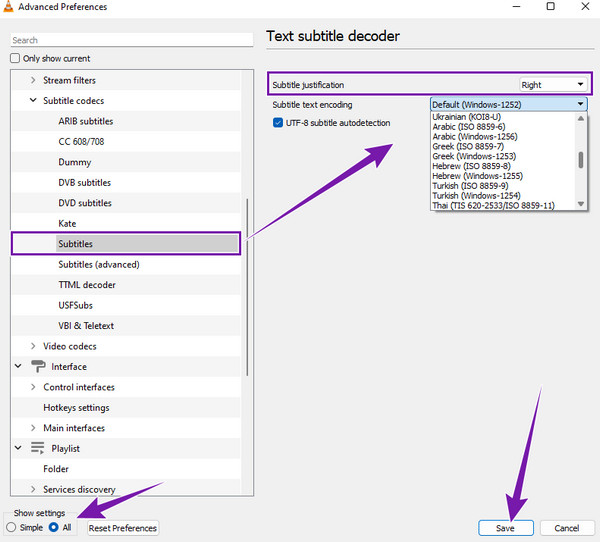
Esta vez, hablemos sobre el uso de VLC para sincronizar y retrasar subtítulos. ¿Cómo haremos este truco usando este software gratuito? Vea los pasos a continuación.
Vaya al menú de la pestaña Herramientas y apunte a la Sincronización de pistas pestaña.
Luego, en la ventana de aviso, bajo el Sincronización menú. Ajuste la opción Sincronización de pistas de subtítulos haciendo clic en Flecha arriba para retrasar el subtítulo. Ahora, si el subtítulo está originalmente retrasado, ajústelo para sincronizarlo.
Después de eso, haga clic en la pestaña Cerrar. Otra forma de sincronizar es presionando el botón Mayús+K teclas de su teclado. Haga clic aquí para saber cómo solucionar el Retardo de audio VLC problema.
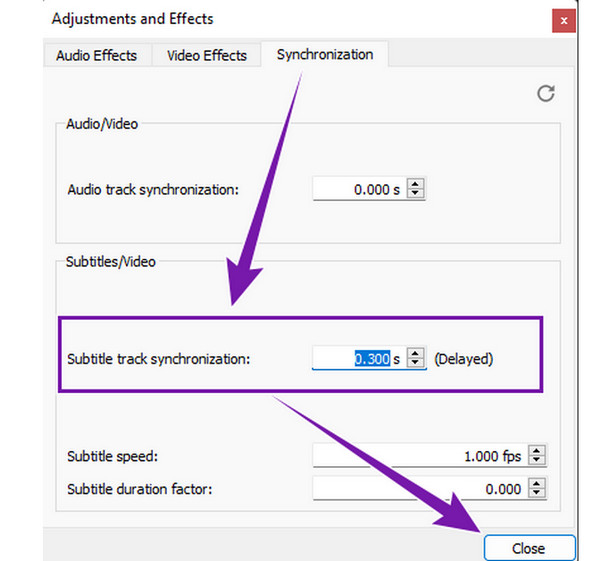
Hay muchos factores que hacen que el generador automático de subtítulos VLC no funcione. Y algunos de ellos se enumeran a continuación.
Aquí están las soluciones para arreglar el subtítulo que no aparece.
Si el procedimiento de VLC te desafía a agregar subtítulos al video, entonces puedes confiar en su mejor alternativa, que es Reproductor Blu-ray. Al igual que VLC, este reproductor de Blu-ray puede reproducir todo tipo de vídeos normales, Blu-rays de alta calidad, archivos ISO, archivos IFO y archivos DVD sin pérdidas. Además, te ofrece funciones adicionales como efectos para editar el tono, brillo, saturación, gamma y contraste del vídeo. Además de estos están la instantánea, el recorte, el desentrelazado, la relación de aspecto y otros efectos de audio que tiene. Mientras tanto, le encantará cómo puede agregar fácilmente los subtítulos guardados a su video con solo hacer algunos clips. Entonces, tu subtítulo estará listo para verse con una sincronización perfecta.
Otra cosa que te encantará es que viene con una interfaz limpia y elegante, haciéndote sentir como un experto al navegar incluso por primera vez. Por lo tanto, si esta información te entusiasma, será mejor que vayamos a los pasos a continuación.
Lanza esto la mejor alternativa a VLC Media Player después de descargarlo e instalarlo. Por favor use el Descargar botones a continuación para fácilmente
Una vez que llegue a la interfaz principal, ya podrá cargar el archivo de video. ¿Cómo? Haga clic en el Abrir documento en la interfaz principal, luego elija el video de su carpeta local.
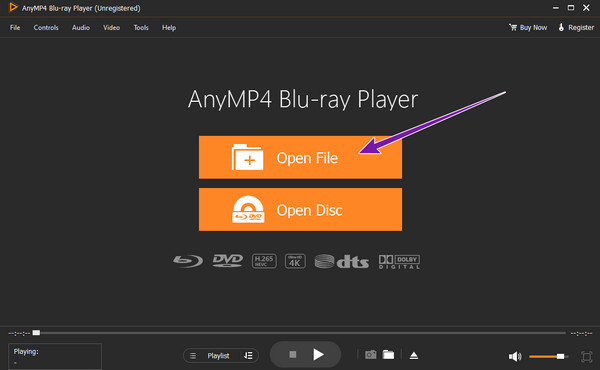
Cuando el vídeo ya esté publicado, se reproducirá automáticamente. Ahora, haga clic en el Video menú de pestañas, el Pista de subtítulos pestaña, y la Agregar subtítulo pestaña. Luego, cargue su archivo de subtítulos guardado desde su carpeta local. Listo, tan simple como eso. Ya puedes disfrutar viendo el vídeo con subtítulos.
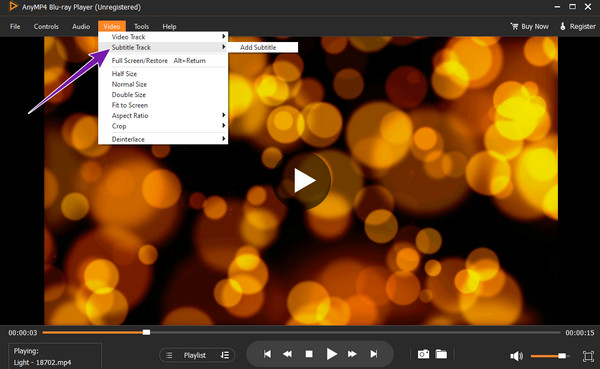
¿Puedo extraer/descargar subtítulos en VLC?
Sí. Sin embargo, sólo puedes extraer los subtítulos de los DVD. Para hacerlo, inserte y ejecute el DVD en VLC, luego haga clic en el botón convertir. Seleccione la opción de subtítulos en la ventana y verifique la pestaña de subtítulos superpuestos. Después de eso, haga clic en el botón Aplicar y guárdelo en la carpeta que desee.
¿Puedo cambiar el tamaño de los subtítulos en VLC?
Sí. ¿Cómo? Haga clic en las pestañas Herramientas > Preferencias. Luego, marque el botón Todo en la nueva ventana, seleccione la opción Subtítulo/OSD y haga clic en la opción de representación de texto. En el lado derecho de la interfaz, ajuste el tamaño de fuente en la configuración de píxeles.
¿La aplicación VLC tiene una configuración de subtítulos?
Sí. La aplicación VLC viene con un sumador de subtítulos. Puede encontrarlo en la esquina inferior izquierda de la pantalla cuando reproduce el video.
Ahí lo tiene, el uso, los motivos y las soluciones para sincronizar, retrasar, cambiar y arreglar cuando Los subtítulos no se muestran en VLC.. Asegúrese de que la información que se encuentra en este artículo se base en hechos, incluidos los procedimientos desafiantes del reproductor multimedia VLC. Es por eso que incluimos la mejor alternativa con casi las mismas características pero con un proceso mucho más simple y directo, el Reproductor Blu-ray.
Más lectura
Cómo reproducir vídeos cuadro por cuadro en VLC [Guía completa]
Si desea saber cómo avanzar cuadro por cuadro, tomar capturas de pantalla de los cuadros y extraerlos en VLC, haga clic en esta publicación para ver una guía completa para realizar las tareas.
Cómo recortar un vídeo en VLC: pautas paso a paso
¿Estás convencido de que puedes usar VLC para recortar un video? Demostrémoslo cuando vea las pautas completas para cortar un video usando VLC en la publicación de este artículo.
Guía completa para rotar correctamente un vídeo en VLC Media Player
Puedes rotar tu video de dos maneras diferentes con VLC. Este tutorial le muestra los pasos completos y explica el flujo de trabajo en detalle.
Tutorial detallado sobre cómo VLC recorta videos y su alternativa
¿Novato en recortar videos? Descubra cómo VLC recorta videos y los problemas encontrados al usar la herramienta y la mejor herramienta alternativa para recortar videos.